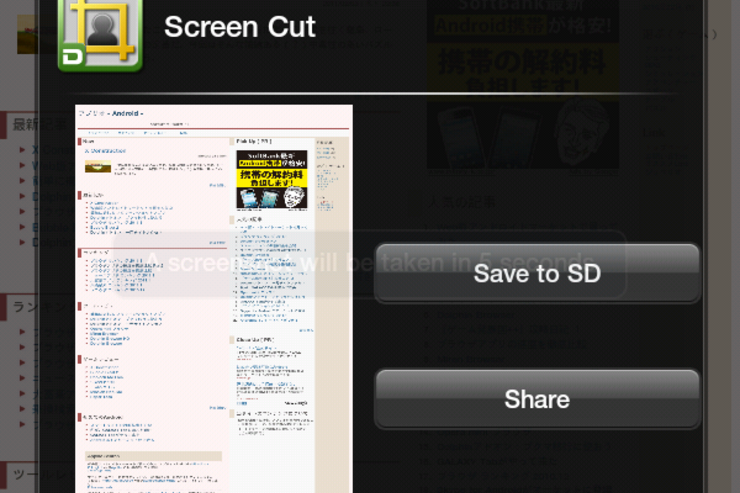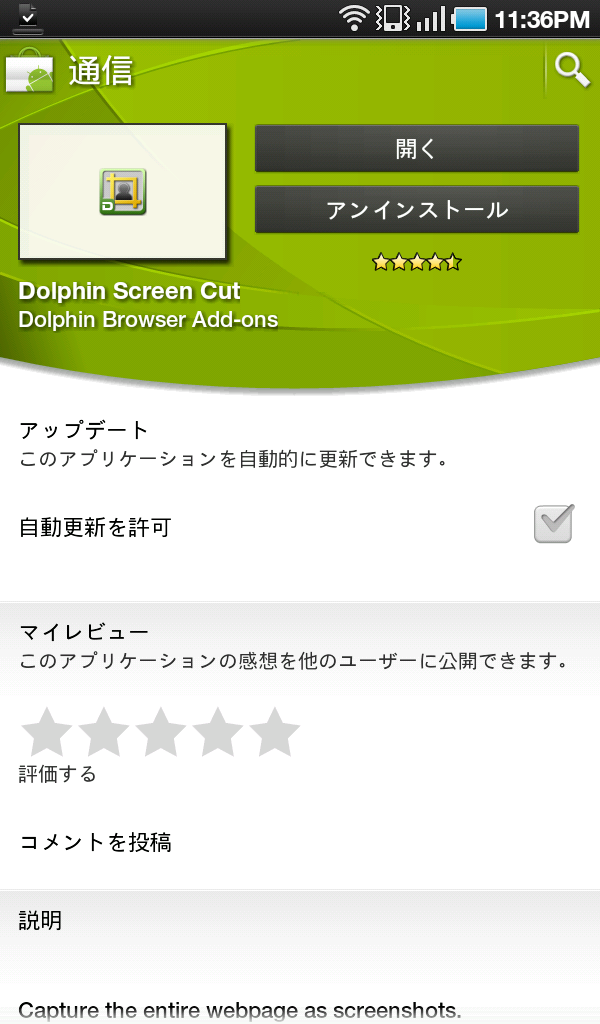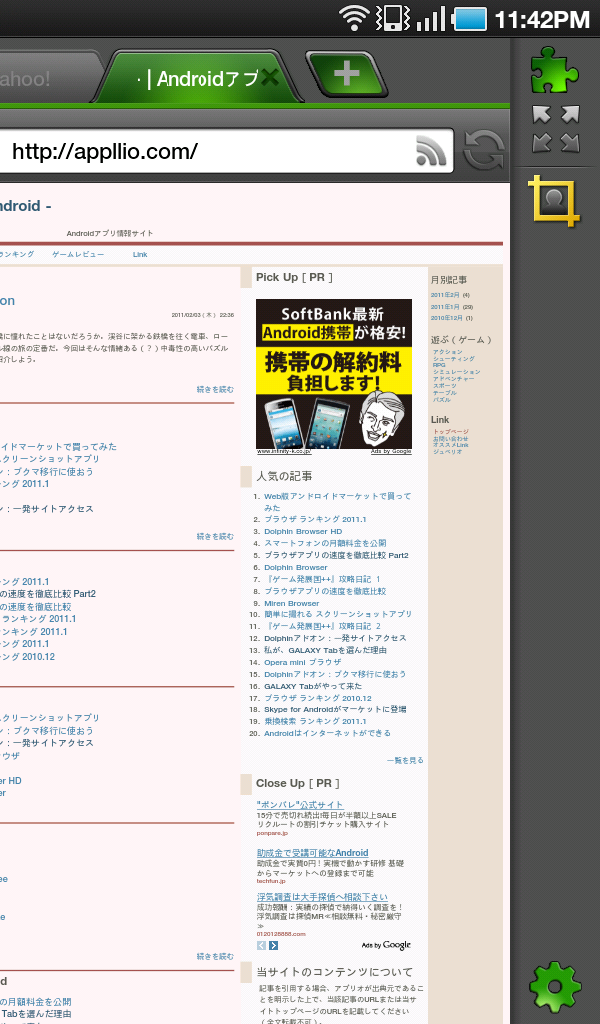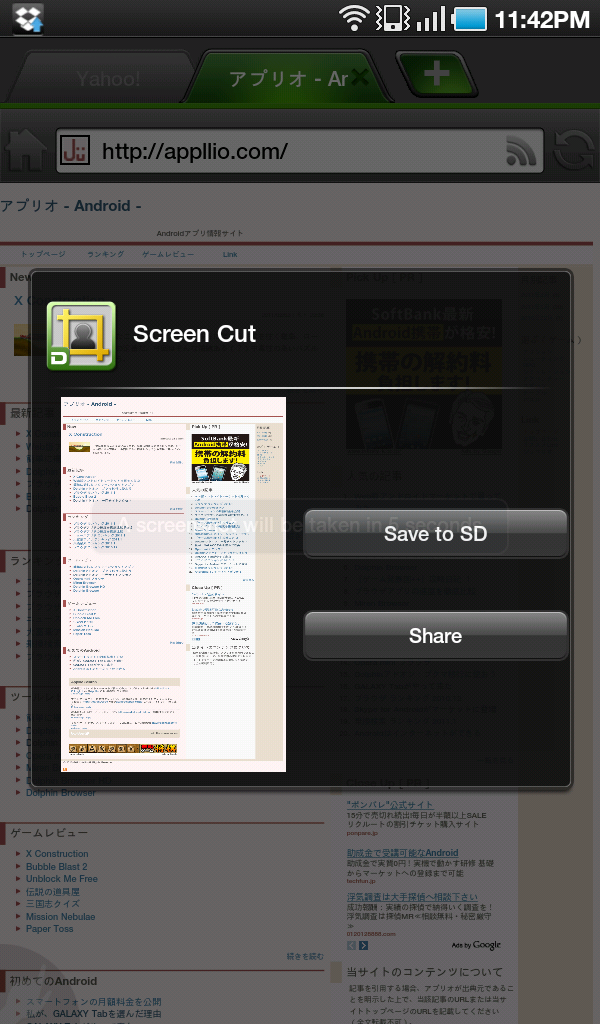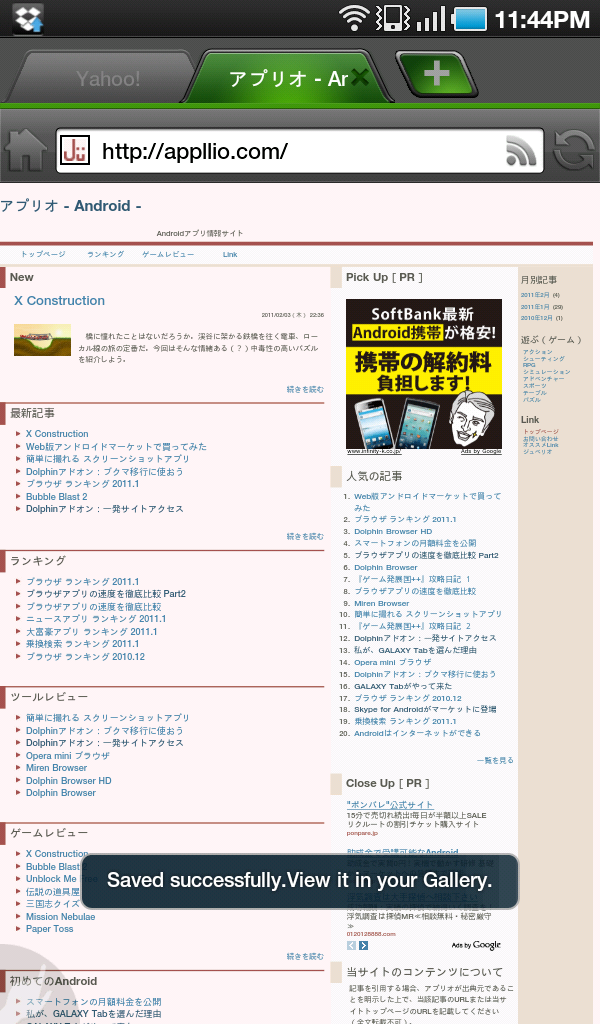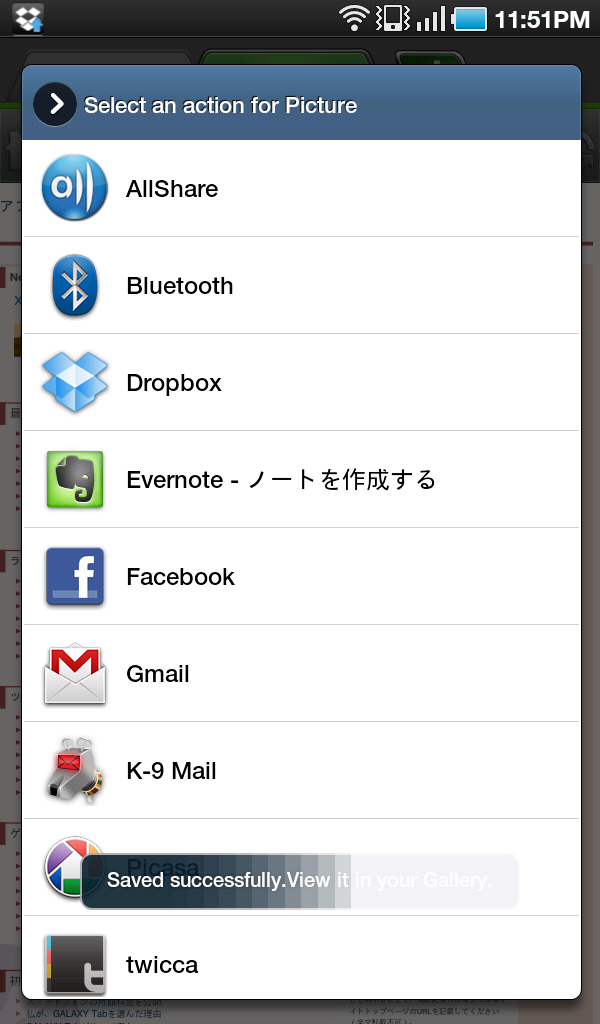今回は、こんなに簡単でいいのかというスクリーンショット機能を追加するアドオンScreen Cutを紹介する。
Webページのスクリーンショットを簡単に
Screen Cutは、ドルフィンHDで現在表示しているページのスクリーンショットを撮ることができるアドオンだ。いわゆる画面メモ系アプリはいくつかあるが、ページを画像として保存できるブラウザはほとんどないので、この機能が使えるというだけでドルフィンHDを利用する理由になるかもしれない。
ワンクリックでページの全てを画像化
まず、Screen Cutをインストールしよう(アドオンのインストールの仕方はこちらの記事を参照)。
次に、スクリーンショットを撮るには、Screen Cutを起動しなければならないが、画面右に隠れているタスクバーからしか行えないことに注意しよう。タスクバーにあるScreen Cutのアイコンを押すと、起動する。
Screen Cutを起動すると、スクリーンショットのサムネイルと、保存先を指定するボタンが表示される。保存先は、SDカードとシェアのどちらかを選択できる。
SDカードを指定すると、すぐにキャプチャされたスクリーンショットが保存される。なお、画像の保存先は
/sdcard/TunnyBrowser/Screenshotだ。
このScreen Cutがただの画面のスクリーンキャプチャと大きく違う点は、画面に表示されていた部分のみを画像化するのではなく、画面外の部分も含めて1ページ全てを保存することができることだ。部分的に画像を切り取るのは簡単だが、複数の画像を繋ぎ合わせるのはかなり面倒なので、この仕様は非常にありがたい。
Androidのアプリを使ってファイルを作ったり管理したりしていると、無くてはならない機能になってくるインテント(シェア)。Screen Cutもインテントに対応しており、保存先選択時に「Share」を押し、データを受け渡す先のアプリを選ぶだけでいい。前述の通り、ページ全体をキャプチャすることから、すぐに画像編集して使いたい場合が想定される。このため、ダイレクトにアプリへ画像を受け渡せるというのは、非常に使い勝手がいい。
Appllioメモ
Webページのスクリーンショットならコレ
もしAndroid端末でWebページのスクリーンショットを撮りたいのなら、ドルフィンHDにScreen cutが現時点では最良の選択肢だ(ドルフィンminiにも同様の機能はあるが呼び出し方がほんの少しだけ面倒)。シンプルで使い勝手も抜群、特に非の打ち所がないオススメのアドオンだ。
アプリデータ
- ジャンル:ツール(ブラウザ)
- 価格:無料
- 言語:英語
- Androidマーケットの評価数:743(2011年2月4日現在)
- Androidマーケットの評価:4.5(2011年2月4日現在)
- レビュー時のバージョン:1.1
- デベロッパー:Dolphin Browser Add-ons